Como mostrar discos rígidos em acesso rápido no Windows 10
Ao contrário das versões anteriores do Windows, o novo Windows 10 abre a pasta Home quando você clica no ícone do Explorador de Arquivos na barra de tarefas ou quando pressiona simultaneamente as teclas Windows + E. Com as configurações padrão, as pastas iniciais mostram favoritos, arquivos e pastas acessados recentemente.
É facilmente possível fazer com que o Windows 10 abra este PC ao clicar no ícone do Explorador de Arquivos ou ao pressionar a tecla de atalho Windows + E. Você pode ler sobre como fazer o Windows + E abrir este PC ou computador e como remover favoritos, pastas frequentes e itens recentes da pasta Home para obter informações detalhadas.
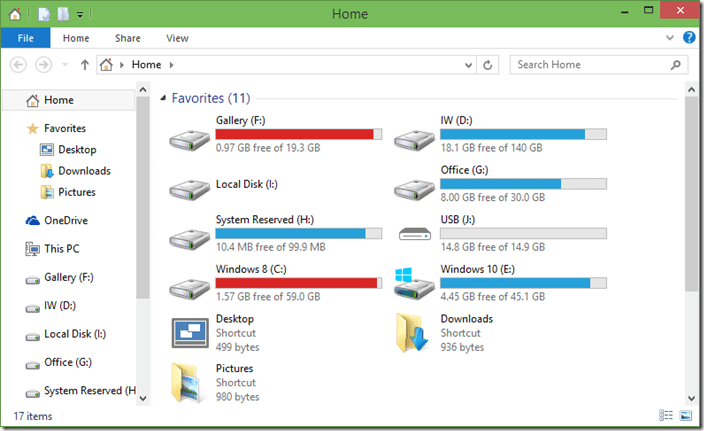
Embora, conforme mencionado acima, você possa configurar o Windows 10 para abrir Este PC ou Computador ao clicar no ícone do Explorador de Arquivos, alguns de vocês podem querer ver todas as partições da unidade em Pasta inicial para evitar ter que visitar este PC para acessar partições.
Como fixar discos rígidos na barra de tarefas no guia do Windows 10 também pode ser do seu interesse.
Obtenha as partições do drive na pasta Home
Se você adora a ideia de ter todas as partições do disco rígido na pasta Home no Windows 10, basta seguir as instruções abaixo.
Etapa 1: Abra o Editor do Registro digitando Regedit.exe na caixa de pesquisa do menu Iniciar e pressionando a tecla Enter. Clique no botão Sim ao ver a caixa de diálogo UAC.
Etapa 2: No Editor do registro, navegue até a seguinte chave:
HKEY_LOCAL_MACHINE \\ SOFTWARE \\ Microsoft \\ Windows \\ CurrentVersion \\ Explorer \\ HomeFolder \\ NameSpace \\ DelegateFolders
Etapa 3: clique com o botão direito em DelegateFolder, clique em Novo e, em seguida, clique em Chave para criar uma nova chave sob a chave. Insira o nome da chave como {20D04FE0-3AEA-1069-A2D8-08002B30309D}.</ Budap
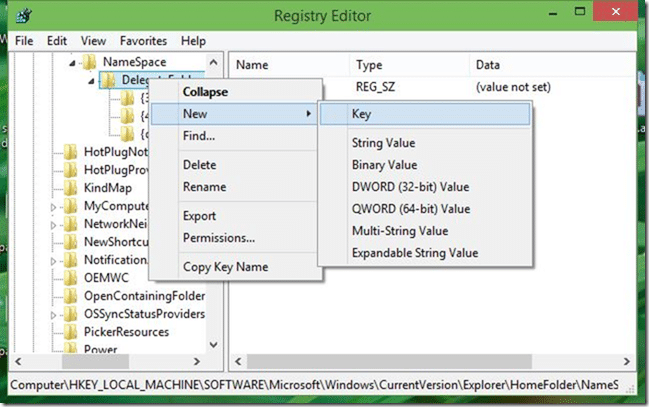
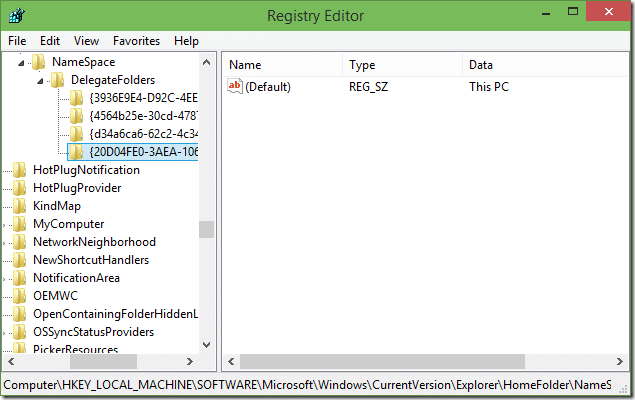
Etapa 4: agora, clique na tecla {20D04FE0-3AEA-1069-A2D8-08002B30309D} para ver o padrão no lado direito.
Etapa 5: clique duas vezes no valor padrão e altere os dados do valor para este PC. Clique no botão OK. É isso!
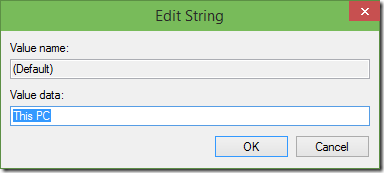
Feche o Editor do Registro e abra a pasta Home para ver todas as partições. Como você pode ver, todas as partições aparecem em Favoritos.